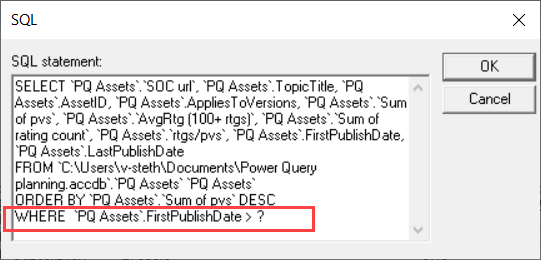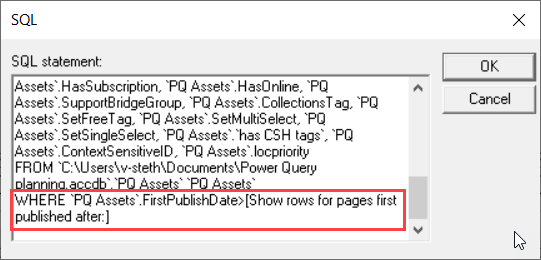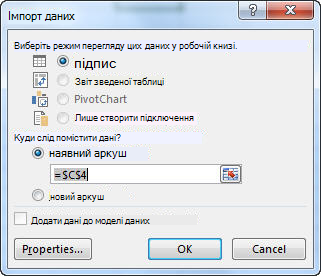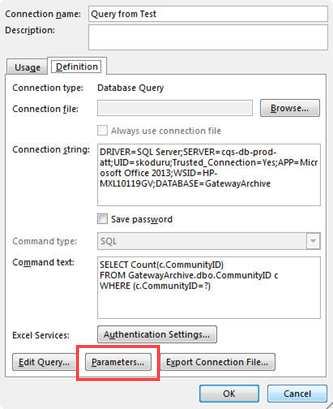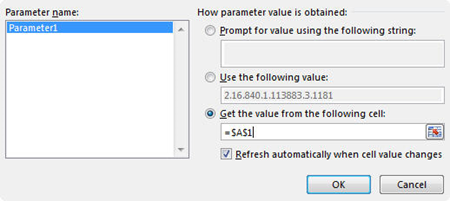Під час запиту даних у програмі Excel може знадобитися використати вхідне значення (параметр), щоб указати відомості про запит. Для цього потрібно створити параметризований запит у Microsoft Query:
-
Параметри використовуються в реченні WHERE запиту – вони завжди функціонують як фільтр для отриманих даних.
-
Параметри можуть запитувати вхідне значення під час виконання або оновлення запиту, використовувати константу як вхідне значення або використовувати вміст указаної клітинки як вхідне значення.
-
Параметр є частиною запиту, який він змінює, і його не можна використовувати повторно в інших запитах.
Примітка Щоб дізнатися, як створити параметризовані запити іншим способом, див. статтю Створення параметризаторних запитів (Power Query).
Процедура
-
Натисніть кнопку Дані > Отримати & Перетворити дані > Отримати > данихз інших джерел > з Microsoft Query.
-
Дотримуйтеся вказівок майстра запитів. На екрані Майстер запитів – завершення виберіть Переглянути дані або редагувати запит у Microsoft Query , а потім натисніть кнопку Готово. Відкриється вікно Microsoft Query з відображенням запиту.
-
Натисніть кнопку Переглянути > SQL. У діалоговому вікні SQL, що з'явиться, знайдіть речення WHERE – рядок, який починається зі слова WHERE, зазвичай у кінці коду SQL. Якщо речення WHERE відсутнє, додайте його , ввівши where в новому рядку в кінці запиту.
-
Після WHERE введіть ім'я поля, оператор порівняння (=, <, >, LIKE тощо) і одну з таких дій:
-
Щоб отримати загальний запит на введення параметра, введіть знак питання (?). У запиті, який з'являється під час виконання запиту, не відображається жодна корисна фраза.
-
Щоб отримати запит на введення параметра, який допомагає користувачам вводити припустимі дані, введіть фразу у квадратних дужках. Фраза відображається в підказці параметра під час виконання запиту.
-
-
Додавши умови з параметрами до речення WHERE, натисніть кнопку OK , щоб виконати запит. Програма Excel запропонує вказати значення для кожного параметра, після чого Microsoft Query відобразить результати.
-
Коли будете готові завантажити дані, закрийте вікно Microsoft Query, щоб повернути результати до програми Excel. Відкриється діалогове вікно Імпорт даних.
-
Щоб переглянути параметри, натисніть кнопку Властивості. Потім у діалоговому вікні Властивості підключення на вкладці Визначення натисніть кнопку Параметри.
-
У діалоговому вікні Параметри відображаються параметри, які використовуються в запиті. Виберіть параметр у розділі Ім'я параметра , щоб переглянути або змінити спосіб отримання значення параметра. Ви можете змінити запит параметра, ввести певне значення або вказати посилання на клітинку.
-
Натисніть кнопку OK , щоб зберегти зміни та закрити діалогове вікно Параметри, а потім у діалоговому вікні Імпорт даних натисніть кнопку OK , щоб відобразити результати запиту в програмі Excel.
Тепер книга містить параметризований запит. Щоразу, коли ви виконуєте запит або оновлюєте зв'язок із даними, Excel перевіряє параметр, щоб завершити речення WHERE запиту. Якщо параметр запитує значення, excel відображає діалогове вікно Введення значення параметра для збору введених даних– можна ввести значення або клацнути клітинку зі значенням. Ви також можете вказати, що значення або посилання, які ви надаєте, завжди слід використовувати, і якщо використовується посилання на клітинку, ви можете вказати, що програма Excel має автоматично оновлювати зв'язок даних (наприклад, запускати запит знову) щоразу, коли змінюється значення вказаної клітинки.
Додаткові відомості
Настроювання параметризований запит